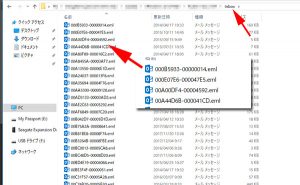作業メモになりますので、追記がある場合はUPDATE表記入れます。
移行には2つの方法がある
今回は旧PC(windows live mail)→新PC(Outlook2016)へのパソコンの移行になります。
※この記事は2つの方法を説明しています。
1つ目の方法
1つはwindows live mailが入っているパソコンに予めOutlookの旧バージョン(2013など)がインストールされてあり、そのOutlook2013を利用して新しいPCに移行する方法です。
2つ目の方法
もう1つはそれができない環境の方(Officeが入っていない)でネットから無料版(Becky)メールをダウンロードし、そこでwindows live mailのメール形式を変換して、新しいOutlook2016に取り込む方法です。
今回はwindows live mail からOutlook2016に移行するということがテーマですが、Liveメールのデータの保存箇所などはキチンと理解しておいてください。
では、まずwindows live mail のデータ保存場所を説明します。
Cドライブ→「ユーザー」→「XXXX(アカウント)」→「AppData」→「Local」→「Microsoft」→「windows live mail」というフォルダ内にあります。
ここにメールに関する様々なデータが入っています。
万が一のことを考えてバックアップ(※1)しておくことも良いと思います。
一般的には方法1ですが、データ量によってはエクスポート時にエラーが発生したり、Outlook2013がフリーズするような不具合もあります。
ですから、移行に関する方法論は沢山あった方が良いです。
実際にメールを移行してみる
では、下記2つの方法でやってみましょう。
1つ目の方法でメールを移行
※これがスタンダードなやり方になります。
旧PC内で旧PST生成→新Outlook2016移行
まずwindows live mail 2012のメッセージデータを同PC内のOutlook2013のエンジン(Exchenge)にエクスポートします。
エクスポートのやり方は下記です。
「ファイル」→「電子メールのエクスポート」→「電子メールメッセージ」を選びます。
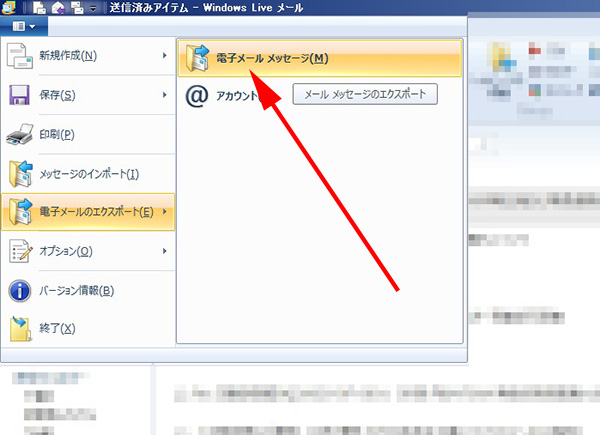
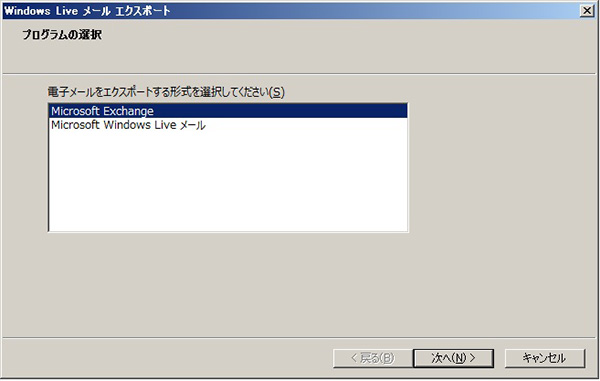
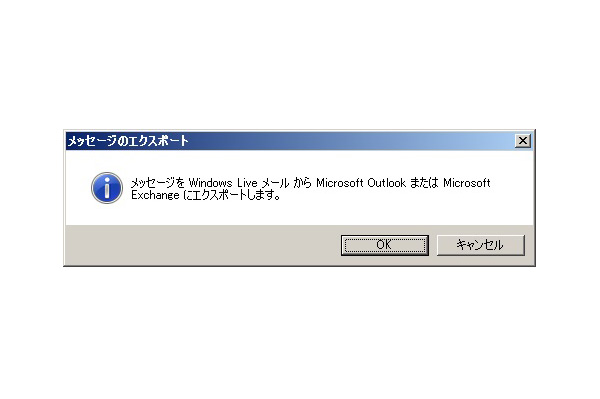
※同一PC内のOutlook(2013など)は必ず起動して、メールアカウント設定(メールが受信できるように)しておいてください。
そうしなければ、上記エクスポートが起動しません。
エクスポート
この状態で同一PC内のOutlook2013を立ち上げると受信トレイにwindows live mail 2012の受信データがインポートされています。
今度はOutlook2013からそのデータをエクスポートしてPSTファイルを生成してください。
そのPSTファイルはエクスポートの時にどこに保存するか?聞いてきます。それをUSBメモリにしてください。
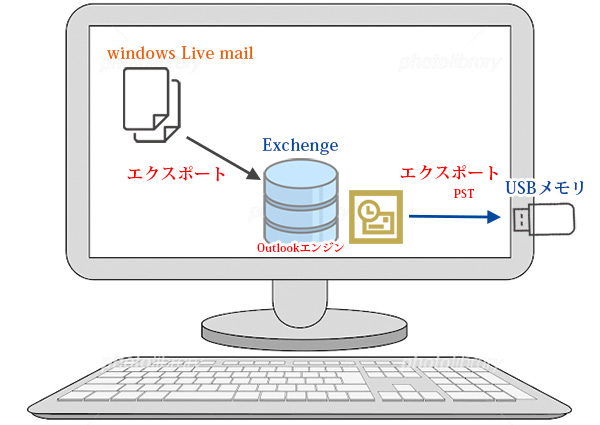
インポート
エクスポートしたPSTファイルを今度は新しいパソコンのOutlook2016/2019にインポートしてください。
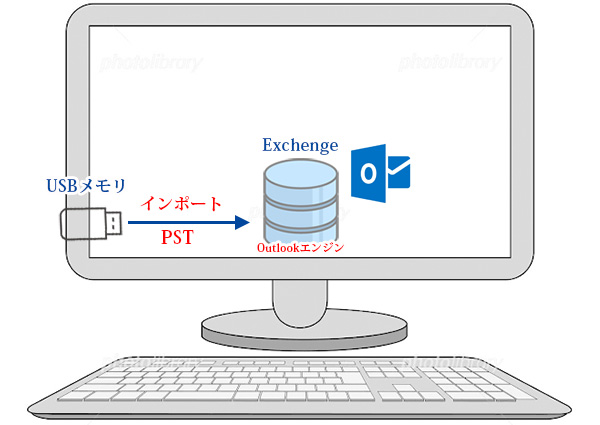
成功すればこれが一般的なやり方ですし、何より早いです。
これにて完了です。
成功しなかった方や旧パソコンにOutlook2013がインストールされていないなどの場合は下記の方法があります。
諦めずにやってみてください。
2つ目の方法でメールを移行
※Beckyで生成した.emlファイルをインポート
上記の方法が何らかの原因で成功しない場合、下記を使ってください。
簡単に言えば、上記の(※1)外付けHDDにコピーした「windows live mail」フォルダ内のアカウントフォルダ内InboxのXXXXX.emlデータをそのままOutlook2016に取りこまず、一旦Beckyを経由してOutlook2016にインポートする方法です。
なぜ、こんな面倒なことをするか?
メールの形式がwindows live mail とOutlookでは全く違うからです。
Beckyメールを利用する
まず、リムアーツのサイトからBeckyをダウンロードして仮立ち上げします。
下記サイトでダウンロードできます。
アカウント設定など何もしないでBeckyをそのまま自然に立ち上げてください。(受信箱を使うだけ)
後でエクスポートをするときに予めフォルダをデスクトップ上に作成しておきます(ここではtest)と作ります。
先ほど外付けHDDにバックアップした「windows live mail」フォルダ内のInbox内の.emlデータをBeckyにインポートします。
インポート方法は下記です。
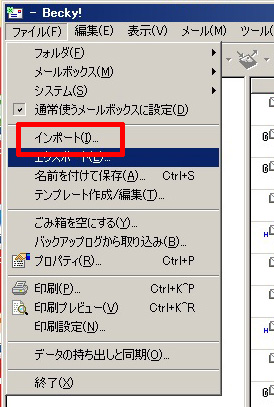
インポート・エクスポートフォーマット
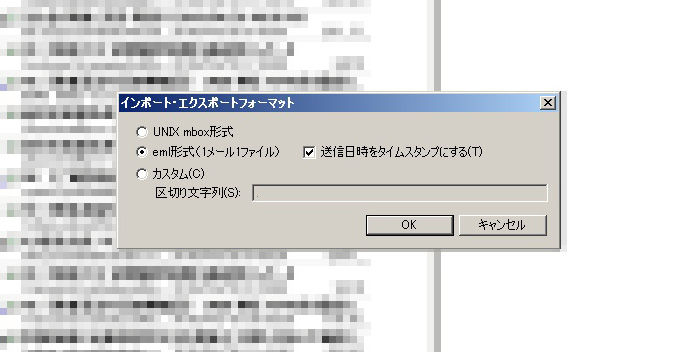
windows live mail内では数字の羅列の受信メールデータに日本語件名が付加されます。
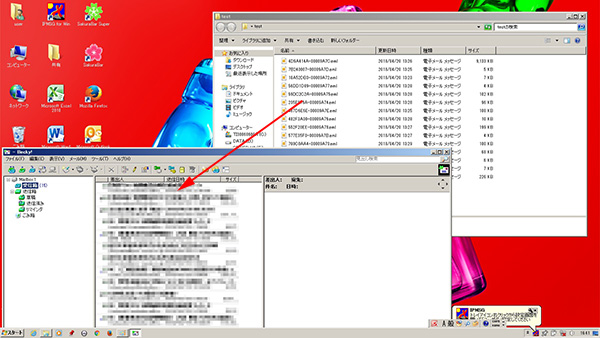
これがB受信箱に入ります。
今度はそのデータをエクスポートして、Outlook2016で表示できるようにします。
「受信箱」を選び→「ファイル」→「エクスポート」→「eml形式(1メール1ファイル)」で「OK」を選ぶとどこにエクスポートするか?を聞いてくるので、先ほど作成した「test」を指定します。
これでBecky経由のOutlook取り込み用メールデータが生成されます。
今度はtestフォルダに入ったOutlook2016用に生成した.emlデータをOutlook2016に取り込みます。
Outlook2016の受信トレイ直下にサブフォルダを作成し、そこにtestフォルダの.emlデータ全件選び、サブフォルダにドラッグ&ドロップをします。
そうするとサブフォルダには件名付きでメールデータが生成させると思います。
メールを選んで「開く」を指定すればメールが開きますので、読むことや返信も可能です。
このように過去のメールはOUTLOOKの受信トレイにフォルダを作ってバックアップで保存しておくと良いと思います。
過去のメールで送受信することは少ないと思います。
過去にどんなメールが届いたか?送ったか?
それだけ確認できれば良いと思いますので、こういう方法もありかと思います。
以上、解らない場合はメールで問い合わせてください。
dynabookの部品を探す
下記サイトは再生部品などを集めたサイトになります。
通常手に入りにくいバルク品などを集めていますので、セルフリペアをしたい方は是非ご覧ください。